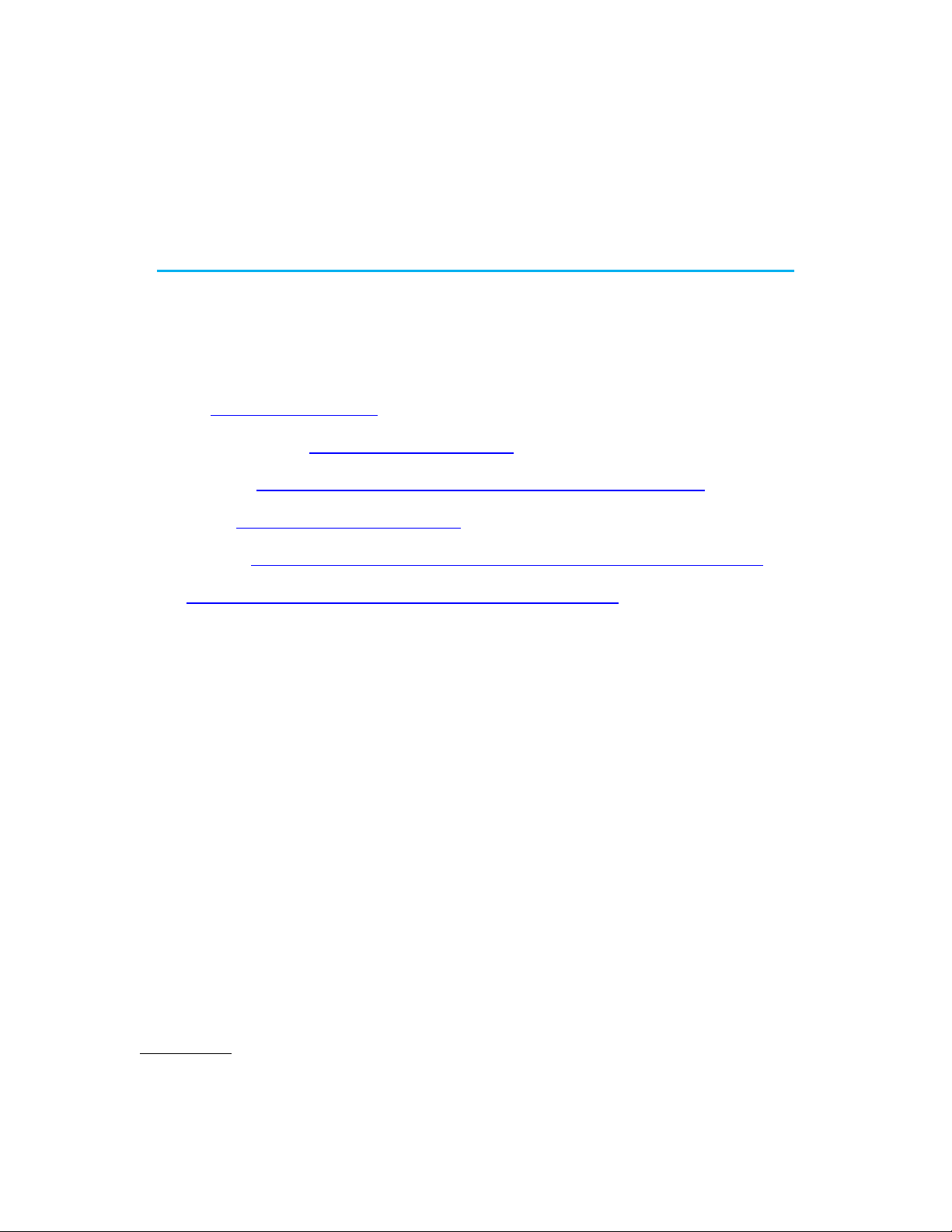
Cách đưa phụ đề tiếng Việt dạng text
vào tập tin video tạo bởi DivX codec
Những công cụ cần thiết:
SubRip http://zuggy.wz.cz/
Subtitle Workshop http://www.urusoft.net/
MaestroSBT http://www.videohelp.com/tools?tool=MaestroSBT
Son2Vsub http://www.anime.cz/s2v/
BmptoXsub http://www.updatesofts.com/forums/at...1&d=1133484998
Fuse http://download.divx.com/labs/Fuse02182005.zip
Tất cả các công cụ trên đều miễn phí và dễ dàng tìm thấy.
Thực ra,vấn đề này sẽ khá đơn giản và chỉ cần 2 bước ( không trình bày
trong bài này ) nếu phụ đề muốn sử dụng là tiếng Anh hay những ngôn ngữ
được hỗ trợ đầy đủ từ bảng mã ANSI ,nhưng đối với tiếng Việt việc convert
sẽ khá rối rắm bởi có không nhiều phương pháp hỗ trợ những ngôn ngữ
dùng bởi bảng mã Unicode.
Bạn cũng có thể áp dụng phương pháp này cho bất cứ ngôn ngữ nào khác vì
đây là giải pháp toàn diện cho việc tạo Xsub đa ngôn ngữ.
Cách làm:
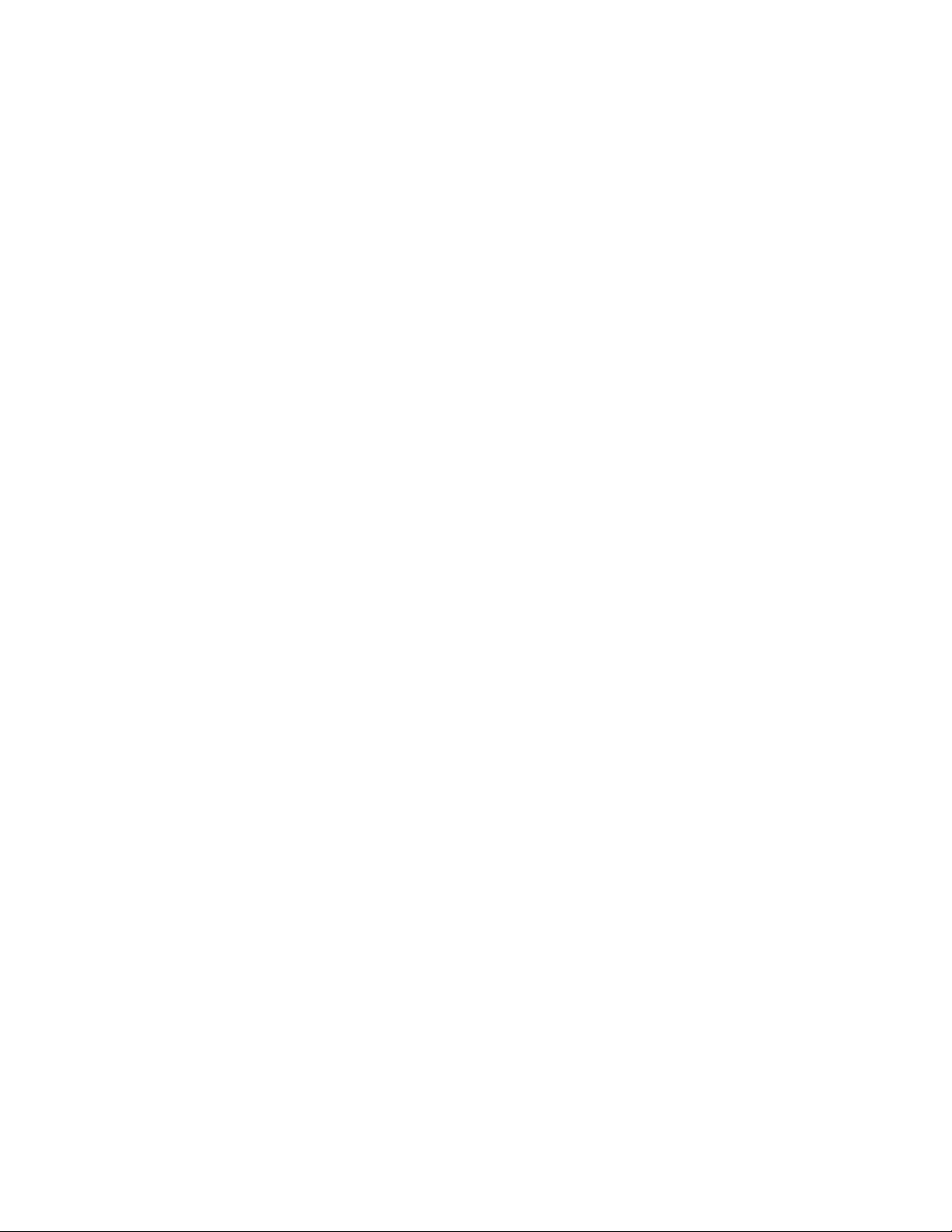
Đầu tiên, chắc chắn chúng ta đã có một file video được mã hóa bởi codec
DivX.Các định dạng hỗ trợ trong guide này là .avi và .divx .Nếu video thuộc
dạng container khác, xin đọc kỹ các guide trước để hiểu rõ hơn cách chuyển
đổi container.Nếu không thể tìm thấy hướng dẫn cần thiết, bạn có thể PM
cho tác giả để được tư vấn hoặc tạo thread mới ở phần Helpdesk, tác giả sẽ
cố gắng giúp bạn trong khả năng hiểu biết của mình.
Phụ đề dạng text có thể được download dễ dàng từ Internet, thường có dạng
.srt , .sub , .ssa ... và có thể load bởi modul VobSub ,nhưng thứ chúng ta
đang cần bây giờ là đưa chúng vào container .divx.
1.Convert phụ đề dạng text thành phụ đề text mặc định của Sub Station
Alpha.
Dùng Subtitle Workshop, (SubRip nếu phụ đề là .srt) để load phụ đề dạng
text muốn convert.
SubRip sẽ load phụ đề sử dụng unicode một cách dễ dàng, nhưng chỉ sử
dụng được khi text sub là .srt.
Nếu sử dụng SubRip,chọn Show/hide subtitles text window ,load file .srt.
Chọn Output format/set output format, tìm đến dòng text sub/Sub Station
Alpha(.ssa) ,chọn địng dạng đó.
Cuối cùng save as để lấy file .ssa (nhớ dùng định dạng unicode cho tiếng
Việt)
Nếu text sub không phải dạng .srt , lúc ấy SubRip không thể load được và
chúng ta không thể dùng chương trình này.Bây giờ là lúc phải dùng đến
Subtitle Workshop.Một điếu rất bất tiện là Subtitle Workshop không hỗ trợ
hiển thị unicode nên nếu bạn load text sub dùng font unicode,nó sẽ báo lỗi
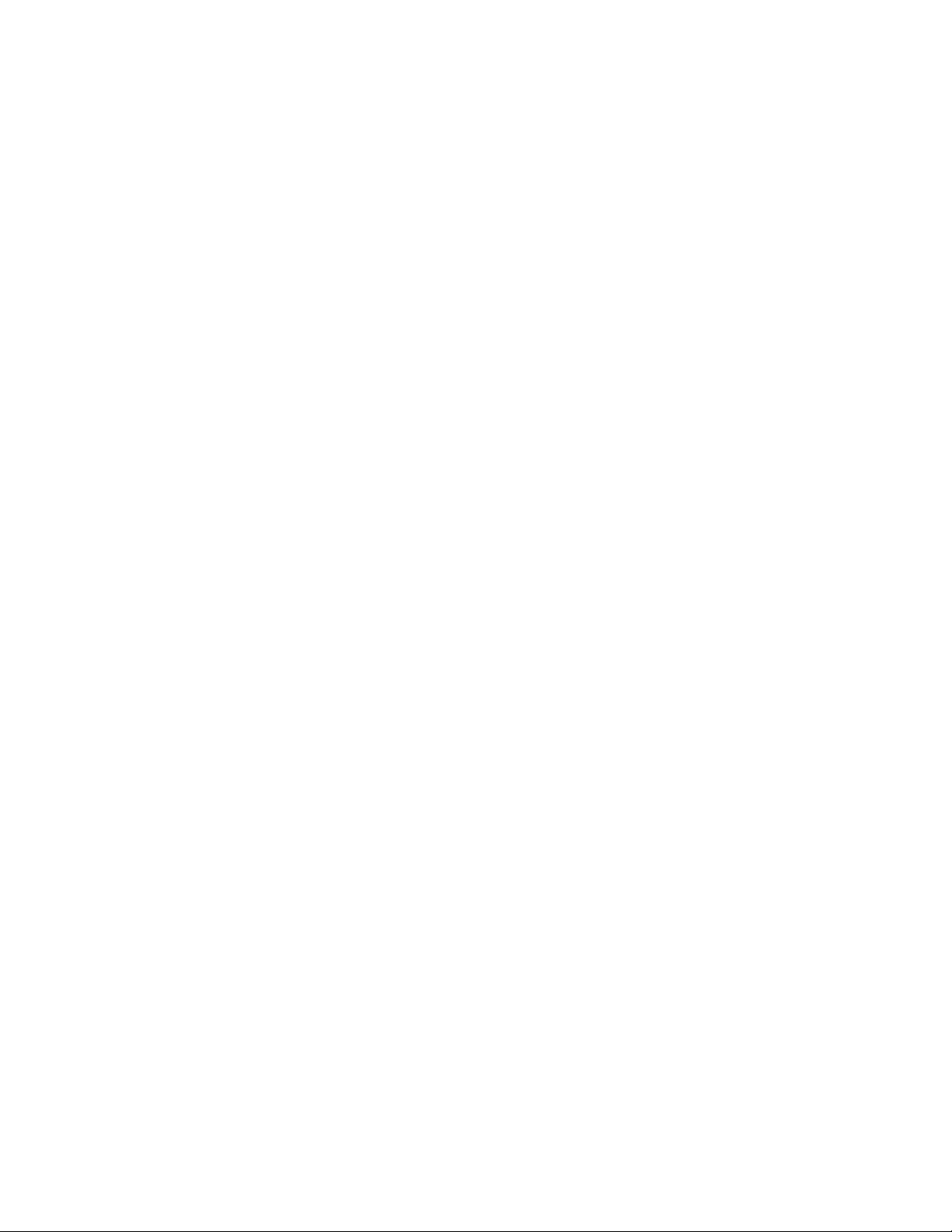
và không chấp nhận mở file.Gặp trường hợp này,hãy làm như sau:
Mở file text sub bằng notepad,chọn save as,trong hộp thoại save as,chọn
encoding là UTF-8,đuổi mở rộng giống như file text sub cũ.Sau đó lưu lại.
Bây giờ file sub mới sẽ có thể load được bằng Subtitle Workshop.Trong
Subtitle Workshop,chọn save as, chọn dịnh dạng Sub Station Alpha và lưu
lại.
Lại dùng NotePad mở file .ssa vừa thu được và chuyển nó về encoding là
Unicode như cũ.
Sau bước này,chúng ta sẽ có file .ssa hoàn chỉnh.
2.Tạo phụ đề bitmap dạng DVDMaestro với MaestroSBT.
Dùng MaestroSBT load file .ssa ở bước 1 (MaestroSBT chỉ load được .ssa)
Thiết lập thông số cho MaestroSBT (các dữ liệu khớp với file video và cấu
hình phụ đề).Quan trọng nhất cần nhớ là phải đặt định dạng xuất là .son
(trong phần Rendering)
Vì MaestroSBT là một phần mềm hoàn toàn riêng biệt và khác phức tạp nên
tôi không thể trình bày trong khuôn khổ bài viết này.Nếu có gì thắc mắc
hoặc chưa hiểu rõ,bạn có thể nêu câu hỏi ở Helpdesk.
Sau khi cài đặt thiết lập cho MaestroSBT, nhấn Generate.MaestroSBT sẽ
hoạt động để chuyển đổi các dòng text thành hình ảnh dạng bitmap.Chúng ta
sẽ thu được rất nhiều file ảnh (số lượng ứng với số dòng phụ đề) vì vật nên
đặt output riêng trên một thư mục (trong phần set file).
Khi hoàn thành, ta sẽ thu được một file .son ,một file .spf và một series ảnh
bitmap.
3.Tạo phụ đề mặc định của VobSub với Son2VSub
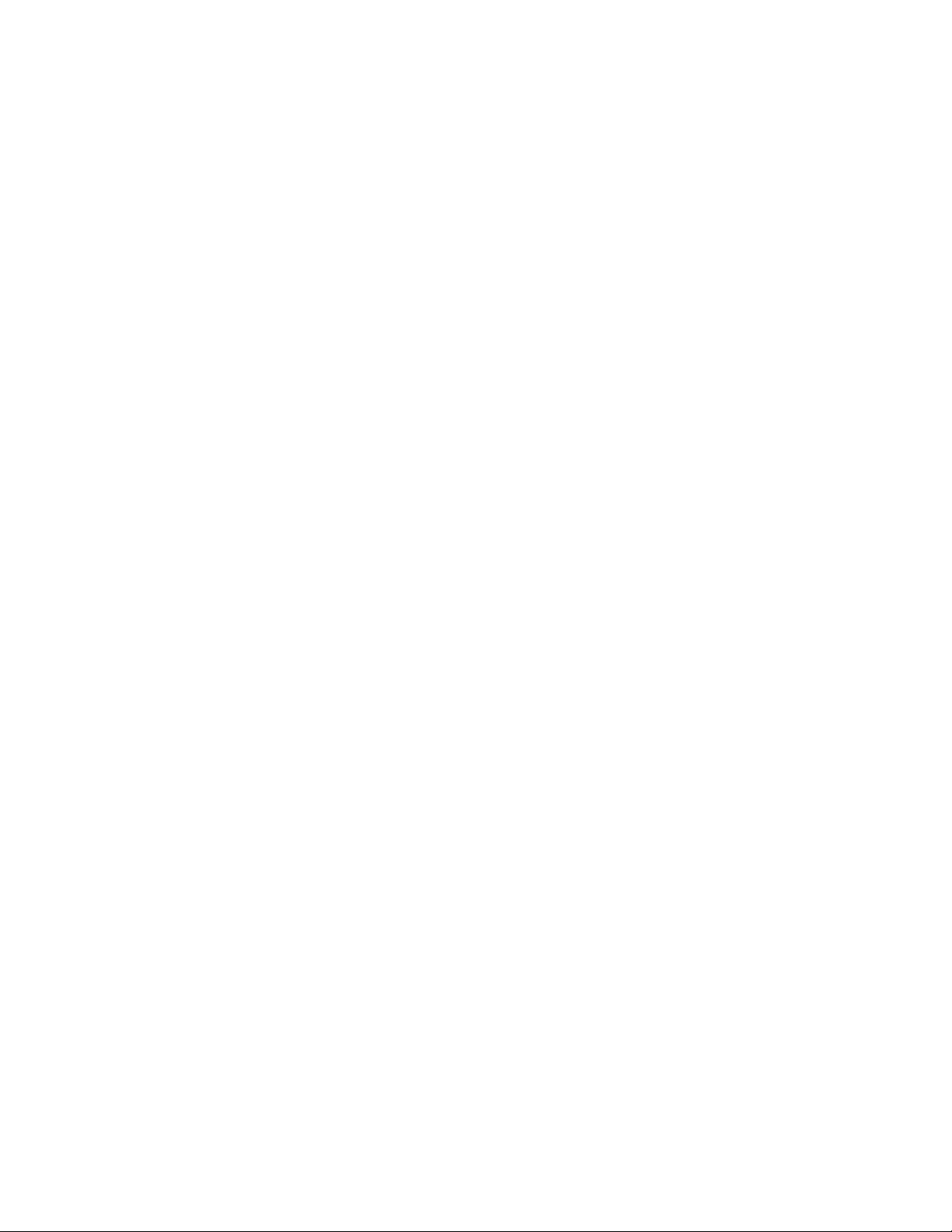
Bước này thực sự đơn giản,chọn file .son ở bước 2,chọn thông số rồi
convert.
4.Tạo Philips SVCD Designer với SubRip
Sau khi thu được 2 file có đuôi mở rộng là .sub và .idx (là mặc định cho định
dạng phụ đề VobSub),dùng SupRip để convert dạng phụ đề này thành dạng
phụ đề của Philips SVCD Designer.Cách làm như sau
Khởi động SubRip, chọn mode VOBs (Open decrypted Vobs),chọn Open
Dir và tìm đường dẫn tới file .idx thu được ở bước 3.
Trong phần Action ở bên phải,chọn Save SubPicture as BMP.
Chọn hình chiếc camera ở phía dưới để đặt output format,trong phần output
format,chọn định dạng Philips SVCD Designer(*.sub)
Chọn Start và chỉ đường dẫn tới thư mục sẽ lưu bitmap (nên để riêng một
thư mục như bước 2)
Sau khi đặt tên cho file bitmap,sẽ có một cửa sổ tùy chọn khác hiện ra.Bạn
có thể tinh chỉnh nếu hiểu mình đang làm gì ,nhưng hãy lưu ý hai điều quan
trọng sau:
-Vào Tab Colors,chọn Custom color and contrast,Color số 1 bắt buộc phải là
màu đen (!),ở phần preset chọn Philips SVCD Designer
-Vào Tab Cropping và vô hiệu hóa tính năng này.
Sau khi thiết lập xong,chọn OK để bắt đầu lưu hình ảnh.
Khi quá trình lưu hình ảnh hoản tất, một cửa sổ mới hiện ra ,hãy dùng save
as để lưu thông tin trên cửa sổ với định dạng .sub của Philips SVCD
Designer.
Đặt file .sub của Philips SVCD Designer vào cùng thư mục với bitmap của
Philips SVCD Designer,ta đã có đủ nguyên liệu để tạo ra Xsub file.
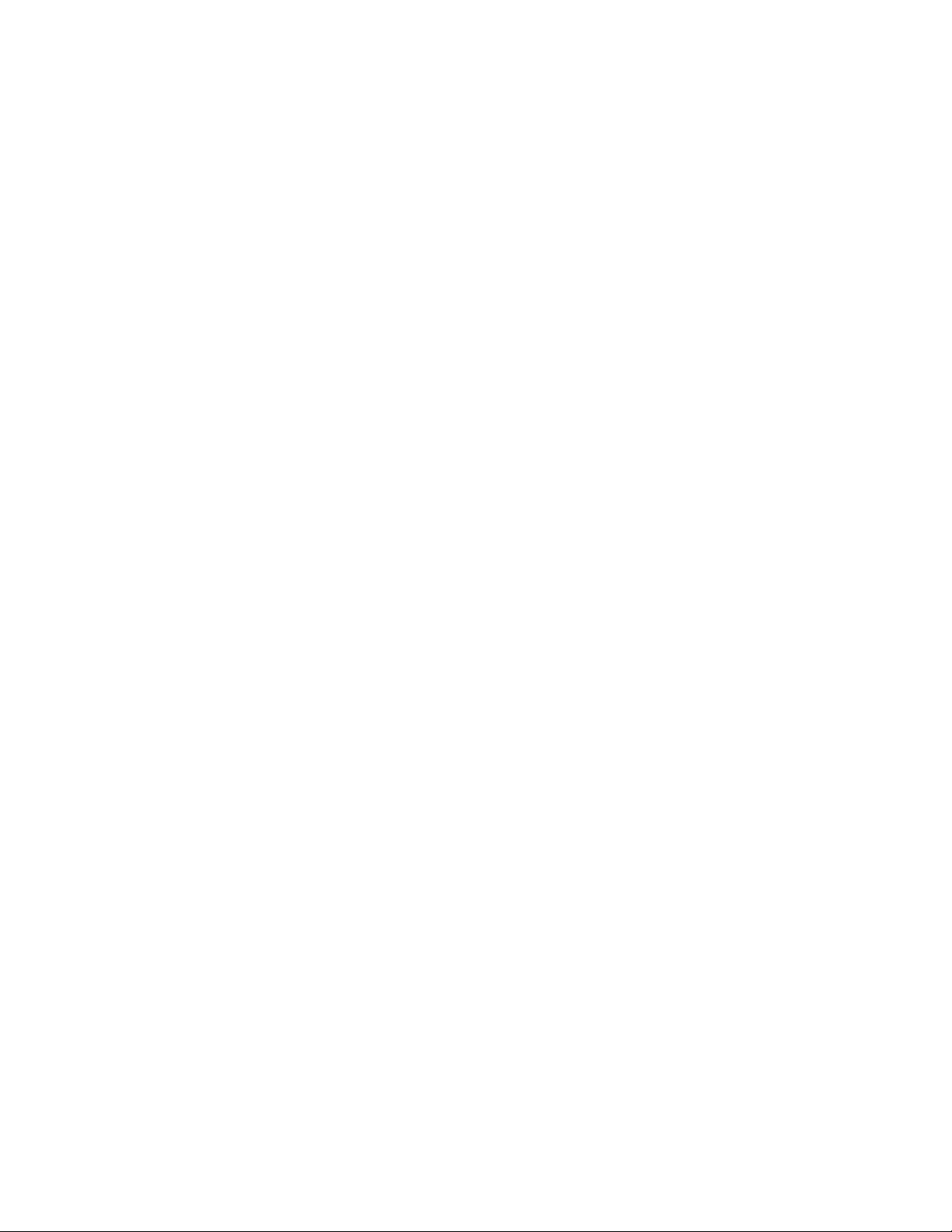
5.Tạo Xsub file từ phụ đề bitmap của Philips SVCD Designer
Vào thời điểm tôi có nhu cầu tạo Xsub,thực sự chưa có công cụ nào có thể
tiến hành convert thẳng từ bitmap ra Xsub một cách đơn giản.Vào khoảng
tháng 2 năm 2005,có một chương trình giúp convert từ bitmap Philips
SVCD Designer ra Xsub ra đời,đó là bmptoxsub,nhưng nó không hề có GUI
, vì vậy người sử dụng phải dùng có bằng cách gõ lệnh như trên dos cổ xưa.
Dùng tổ hợp phím windows + R để mở cửa sổ Run,gõ lệnh cmd.
Cửa sổ Dos chạy trên Windows hiện ra.Ta sẽ dùng cửa sổ này để điều khiển
bmptoxsub.
sau đây là những dòng lệnh được dùng trong chương trình (gõ lện help để
xem)
=================================================
Code:
bmptoxsub 1 2 3 (4) (5) (6)
1: Timecodefile (Philips SVCD-Designer .sub format
2: Output subtitle file (.xsub format)
3: (optional) Path to bitmap files
4: (optional) PALMODE1/PALMODE2(default)
5: (optional) SRT2SUP1/SRT2SUP2/SRT2SUP3/SRT2SUP4
6: (optional) REPOS
=================================================
Giả sử tôi lưu image và .sub của Philip SVCD Designer trên phân vùng
E,vậy dòng lệnh đơn giản nhất của tôi để thu được file Xsub là
---------------------------------------------------------------
Code:
E:\>bmptoxsub Madagascar.philip.sub subtitle.xsub




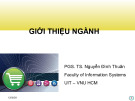


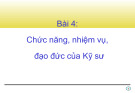


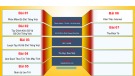

![Đề thi Excel: Tổng hợp [Năm] mới nhất, có đáp án, chuẩn nhất](https://cdn.tailieu.vn/images/document/thumbnail/2025/20251103/21139086@st.hcmuaf.edu.vn/135x160/61461762222060.jpg)


![Bài tập Tin học đại cương [kèm lời giải/ đáp án/ mới nhất]](https://cdn.tailieu.vn/images/document/thumbnail/2025/20251018/pobbniichan@gmail.com/135x160/16651760753844.jpg)
![Bài giảng Nhập môn Tin học và kỹ năng số [Mới nhất]](https://cdn.tailieu.vn/images/document/thumbnail/2025/20251003/thuhangvictory/135x160/33061759734261.jpg)
![Tài liệu ôn tập Lý thuyết và Thực hành môn Tin học [mới nhất/chuẩn nhất]](https://cdn.tailieu.vn/images/document/thumbnail/2025/20251001/kimphuong1001/135x160/49521759302088.jpg)


![Trắc nghiệm Tin học cơ sở: Tổng hợp bài tập và đáp án [mới nhất]](https://cdn.tailieu.vn/images/document/thumbnail/2025/20250919/kimphuong1001/135x160/59911758271235.jpg)


![Giáo trình Lý thuyết PowerPoint: Trung tâm Tin học MS [Chuẩn Nhất]](https://cdn.tailieu.vn/images/document/thumbnail/2025/20250911/hohoainhan_85/135x160/42601757648546.jpg)


